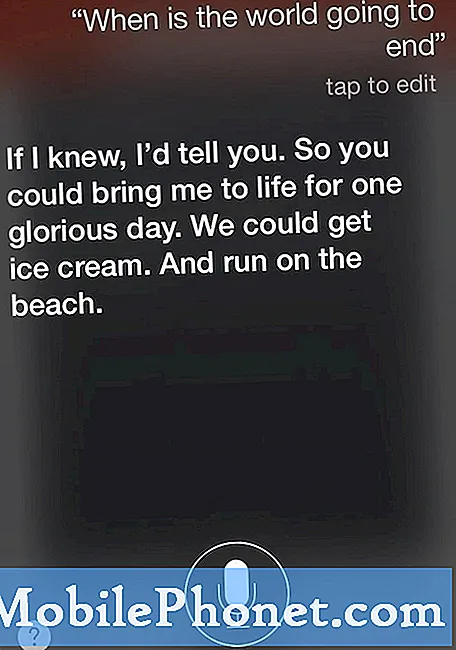#Honor # Note10 je prémiový smartphone pro Android, který byl poprvé uveden na trh v srpnu 2018. Je nejlépe známý tím, že má velký 7palcový displej AMOLED s rozlišením 1080 x 2220 pixelů. Má pevnou kvalitu sestavení vyrobenou z kovového rámu se sklem na přední i zadní straně. Na zadní straně je duální kamerový systém, zatímco přední část má 13MP selfie kameru. Pod kapotou najdete procesor Hisilicon Kirin 970 spárovaný s 8 GB RAM. Přestože se jedná o spolehlivé zařízení, existují případy, kdy mohou nastat určité problémy, kterým se dnes budeme věnovat. V této nejnovější části naší řady řešení problémů se budeme zabývat tím, že Honor Note 10 se nebude připojovat k problému s Wi-Fi.
Pokud vlastníte Honor Note 10 nebo jakékoli jiné zařízení Android, můžete nás kontaktovat pomocí tohoto formuláře. Budeme rádi, když vám pomůžeme s jakýmikoli obavami, které s vaším zařízením můžete mít. Toto je bezplatná služba, kterou nabízíme bez připojených řetězců. Žádáme vás však, abyste se při kontaktu s námi snažili být co nejpodrobnější, aby bylo možné provést přesné posouzení a poskytnout správné řešení.
Jak opravit Honor Note 10 se nepřipojí k problému s Wi-Fi
Před provedením jakýchkoli kroků pro řešení potíží na tomto telefonu je nejlepší se ujistit, že běží na nejnovější verzi softwaru.Pokud je k dispozici aktualizace, doporučuji si ji nejprve stáhnout a nainstalovat.
Nezapomeňte zapnout přepínač Wi-Fi telefonu
Váš telefon bude mít přepínač Wi-Fi, který je třeba zapnout, než budete moci zařízení připojit k síti Wi-Fi. To se může zdát jako zřejmý krok při řešení potíží, ale existují případy, kdy majitel telefonu zapomene tento přepínač zapnout, a proto budete muset toto zkontrolovat.
- Jdi do nastavení
- Klepněte na Vybrat Bezdrátová připojení a sítě
- Vyberte Wi-Fi
- Zapněte Wi-Fi
- Vyberte bezdrátovou síť, ke které se chcete připojit
- Zadejte heslo Wi-Fi a vyberte PŘIPOJIT.
Zkontrolujte, zda je problém vyřešen.
Zkontrolujte, zda problém není způsoben routerem
Někdy je problém způsoben směrovačem, nikoli telefonem. Mohou se k routeru úspěšně připojit další zařízení? Má router aktivované nastavení (filtrování MAC adres), které blokuje připojení vašeho telefonu? Jedním z rychlých způsobů, jak zkontrolovat, zda se jedná o problém související se směrovačem, je zkusit připojit telefon k jiné síti Wi-Fi a poté zkontrolovat, zda problém stále přetrvává.
Proveďte měkký reset
Jeden, u kterého jste zkontrolovali router, že je čas vyřešit problém s telefonem. Co budete chtít udělat, je obnovit software telefonu, což lze snadno provést jednoduchým restartováním zařízení.
- Stiskněte a podržte tlačítko Napájení a snížení hlasitosti po dobu až 45 sekund.
- Počkejte, až se zařízení restartuje.
Zkontrolujte, zda se Honor Note 10 nepřipojí k Wi-Fi, problém stále přetrvává.
Obnovte nastavení telefonní sítě
Tento krok se obvykle provádí vždy, když má telefon problém s připojením k datové síti. V telefonu dojde k následujícím změnám.
- Uložené sítě Wi-Fi budou smazány.
- Spárovaná zařízení Bluetooth budou odstraněna.
- Nastavení synchronizace dat na pozadí bude zapnuto.
- Omezující nastavení dat v aplikacích, které zákazník ručně zapnul / vypnul, se obnoví na výchozí nastavení.
- Režim výběru sítě bude nastaven na automatický.
Obnovení síťových nastavení zařízení:
- Přejděte na Nastavení a Upřesnit nastavení.
- Klepněte na Zálohovat a obnovit.
- Klepněte na Nastavení sítě Obnovit.
- Vyberte Obnovit nastavení sítě a potvrďte celou operaci ještě jednou klepnutím na Obnovit nastavení sítě.
Zkontrolujte, zda problém přetrvává.
Spusťte telefon v nouzovém režimu
Je možné, že aplikace stažená z Obchodu Google Play způsobí, že se Honor Note 10 po instalaci nepřipojí k problému s Wi-Fi v telefonu. Chcete-li zkontrolovat, zda stažená aplikace způsobuje problém, budete muset telefon spustit v nouzovém režimu, protože v tomto režimu mohou běžet pouze předinstalované aplikace.
- Vypněte telefon podržením tlačítka napájení na několik sekund.
- Stiskněte a podržte tlačítko napájení a uvolněte jej, až uvidíte logo Honor na obrazovce.
- Po uvolnění vypínače okamžitě stiskněte a podržte klávesu snížení hlasitosti.
- Držte stisknuté tlačítko hlasitosti, dokud se telefon úplně nespustí.
- Jakmile se telefon spustí, měl by se ve spodní části obrazovky objevit „Nouzový režim“
V případě, že k problému nedojde v tomto režimu, je pravděpodobně způsoben nainstalovanou aplikací. Zjistěte, o jakou aplikaci se jedná, a odinstalujte ji.
Vymažte oddíl mezipaměti telefonu
Někdy se mohou data uložená v mezipaměti uložená ve vyhrazeném oddílu telefonu poškodit. Pokud k tomu dojde, obvykle to v telefonu způsobí určité problémy. Chcete-li vyloučit možnost, že to způsobuje problém, budete muset vymazat oddíl mezipaměti telefonu z režimu obnovení.
- Vypněte telefon.
- Stiskněte a několik sekund podržte tlačítko Zvýšení hlasitosti společně s tlačítkem Napájení na zařízení
- Telefon přejde do režimu obnovy zásob
- Pomocí tlačítek hlasitosti zvýrazněte „vymazat oddíl mezipaměti“ a vyberte jej pomocí vypínače
- Po dokončení procesu restartujte systém
Zkontrolujte, zda problém přetrvává.
Proveďte obnovení továrního nastavení
Pokud se výše uvedené kroky nepodaří opravit, Honor Note 10 se nepřipojí k problému s Wi-Fi, nejlepší způsob, jak nyní pokračovat, je provést obnovení továrního nastavení. Vezměte na vědomí, že tím vymažete data svého telefonu, takže nejprve vytvořte záložní kopii.
- Vypněte telefon.
- Stiskněte a několik sekund podržte tlačítko Zvýšení hlasitosti společně s tlačítkem Napájení na zařízení
- Telefon přejde do režimu obnovy zásob
- Pomocí tlačítek hlasitosti zvýrazněte výběr vymazání mezipaměti / obnovení továrního nastavení a pomocí tlačítka napájení jej vyberte
- Po dokončení procesu restartujte systém
Nastavte telefon a zkontrolujte, zda problém stále přetrvává. Pokud ano, může to být již způsobeno vadnou hardwarovou komponentou. Budete muset přivést telefon do servisního střediska a nechat ho zkontrolovat.